Excel统计数量
Excel统计数量如何操作?
我们在使用Excel软件进行数据统计和处理的时候,常常需要对数据的数量进行统计。我们一般在Excel中需要使用函数来完成数量统计,如果你还不知道Excel统计数量的相关函数,那么下边,我们来认识一下Excel统计数量的函数,并看看函数如何使用。
1、首先,我们需要制作一个比较简单,但是具备统计数量要求的简单表格。如下图所示:
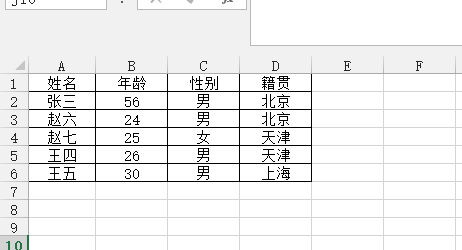
2、比如我们看上图中的数据信息表,我们现在要统计男性的人数。我们要这里要求在E1显示统计数量,那么我们此时需要在E1单元格输入公式=COUNTIF(C2:C16,C2)即可完成。如下图所示:
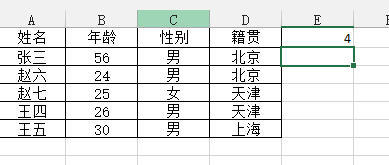
那这个函数是什么含义呢?如何得出的这个正确结果呢?下面跟大家简单介绍,COUNTIF 是一个统计函数,这个函数是主要用于统计满足某条件的单元格的数量。
这个Excel统计数量的函数还有其他统计功能,不仅仅限于上述情况。比如它还能统计非空单元格数量,比如我们统计A列非空单元格个数,就可以将公示写作: =COUNTIF(A:A,"<>")
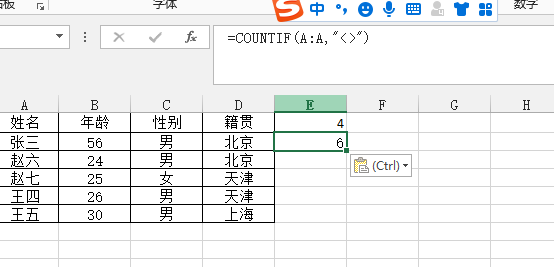
如果要统计北京籍贯人数的话,就可以输入=COUNTIF(D2:D6,"北京"),如下图显示:
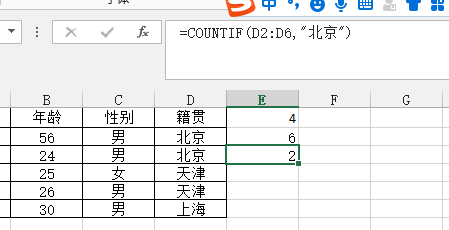
如果想要统计出年龄大于30岁的人数,可以输入公式=COUNTIF(B2:B6,">30")

我们对Excel统计数量的函数进行了介绍和演示,几种情况的统计需要将条件做不同的调整,不知道你是不是都了解并掌握了么?可以找几个表格试着统计一下。
本篇文章使用以下硬件型号:联想小新Air15;系统版本:win10;软件版本:Microsoft Office 2013。
Excel如何用函数统计数量
身为教师职业,每次在孩子们考完试统计成绩的时候都感觉非常累,因为要涉及到统计学生的数量、每科成绩的数量等等,但是当我们接触到用excel函数统计数量就感觉容易很多,下面就和大家分享分享经验。
接下来以班上的孩子们各科成绩为例讲解一下Excel如何用函数统计数量,见下图:
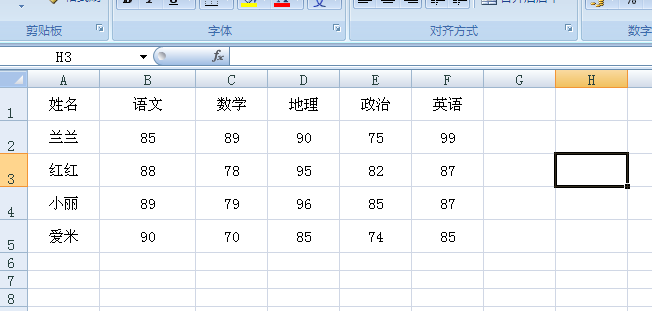
我们以上图统计孩子们的数量为例,来具体介绍Excel如何用函数统计数量,先在菜单栏内找到公式,然后找到插入函数这一选项,见下图:
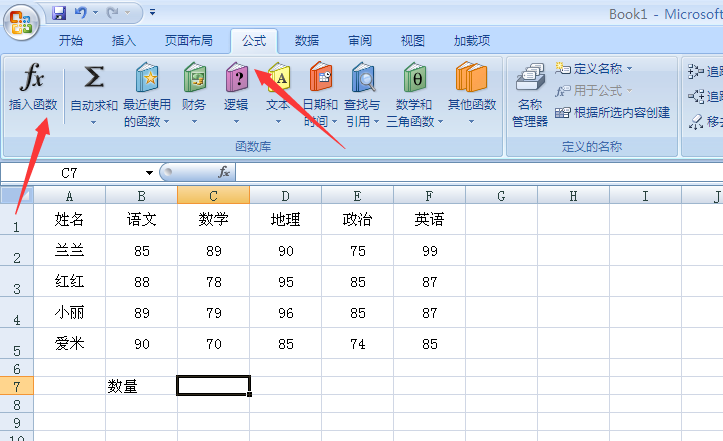
点击插入函数后,会出现以下对话框,我们需要选择COUNTA这个函数:
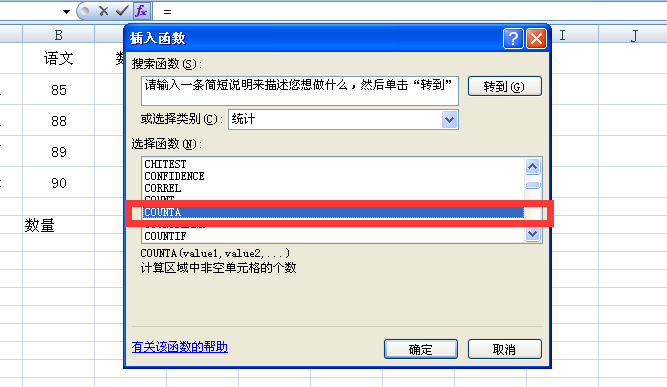
选择完函数,下一步就要输入名字所在的单元格。如下图所示:
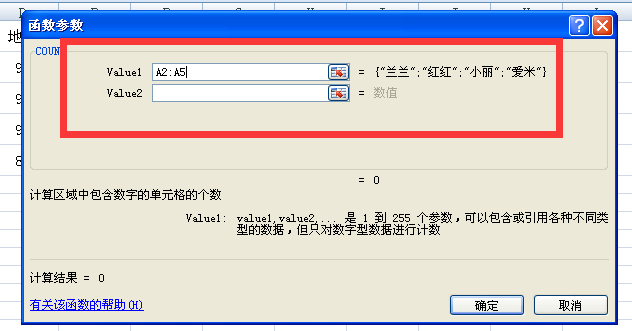
小编提醒你,再输入单元格的时候,一定要看仔细检查看输入的对不对,不然会直接影响数量的统计结果。
最后点击确定,就会出现单元格A1:A5的数量。如图所示:
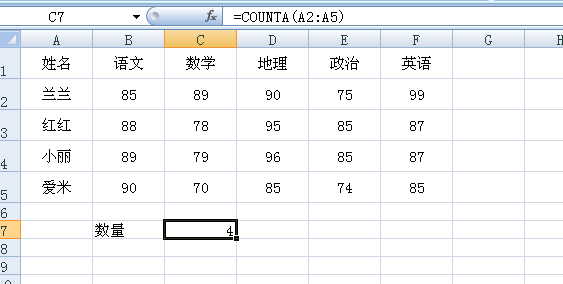
总结一下,首先在确定好统计哪部分单元格数量后,在公式选项找到插入函数,然后选择我们使用的函数COUNTA,函数一定要用对,不然你统计出来的结果是不对的。
小编给您介绍的这种Excel如何用函数统计数量的方法是不是很简单?不过别看它简单,用处可是真的很大。就像我上面说的老师统计学生成绩的例子,还有就是我们办公中统计各个日用品的数量,不会这种方法真的是费力又费时。



